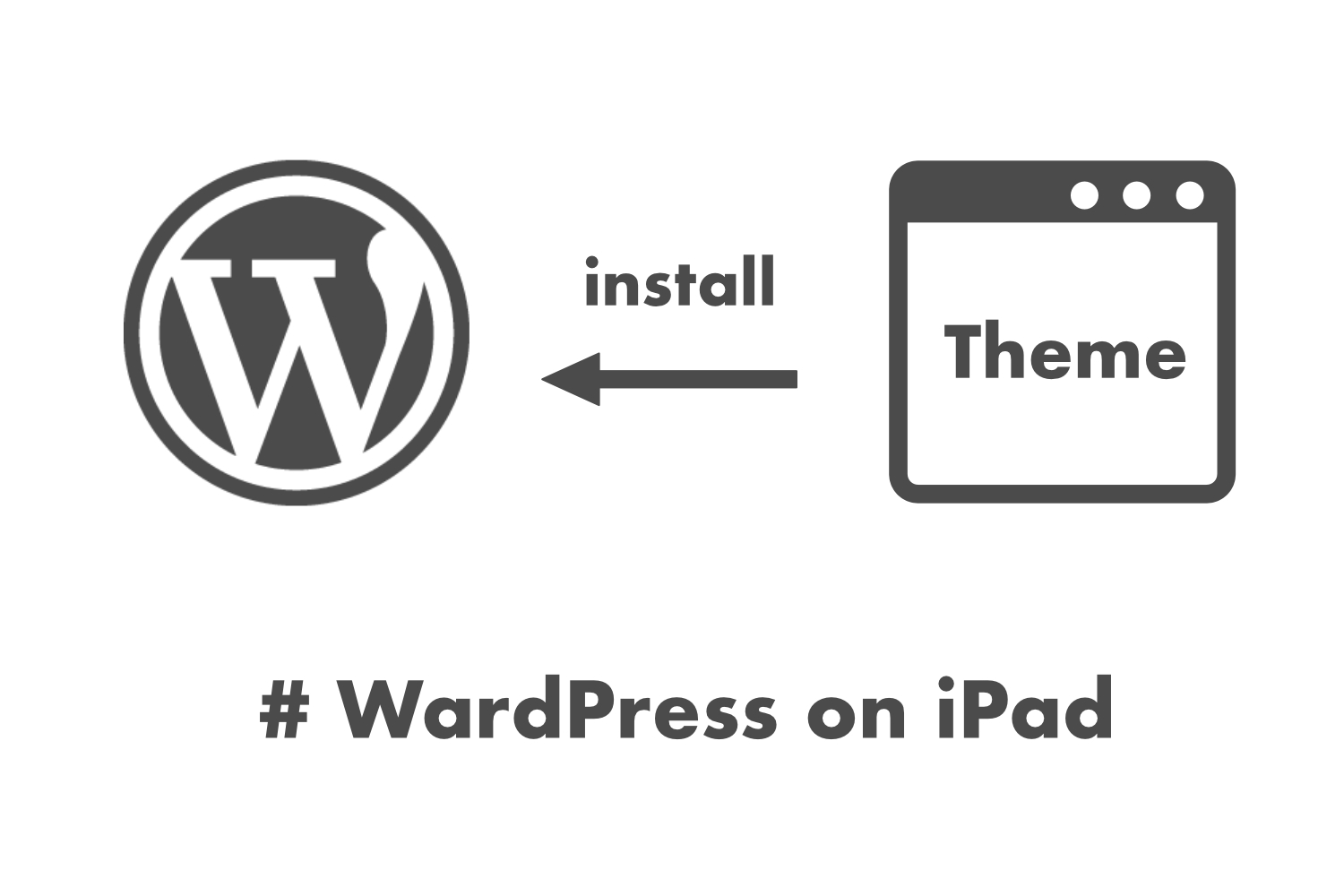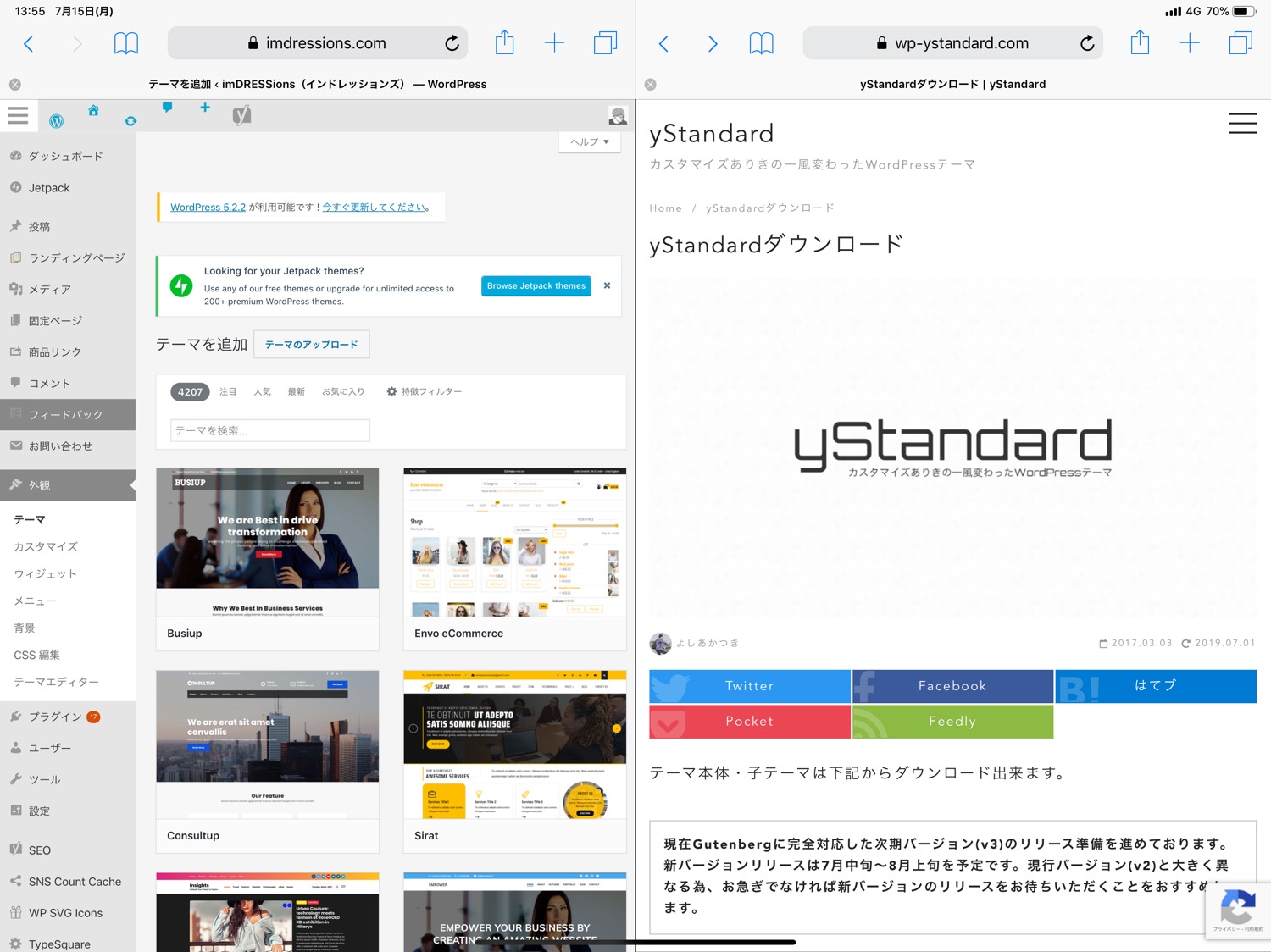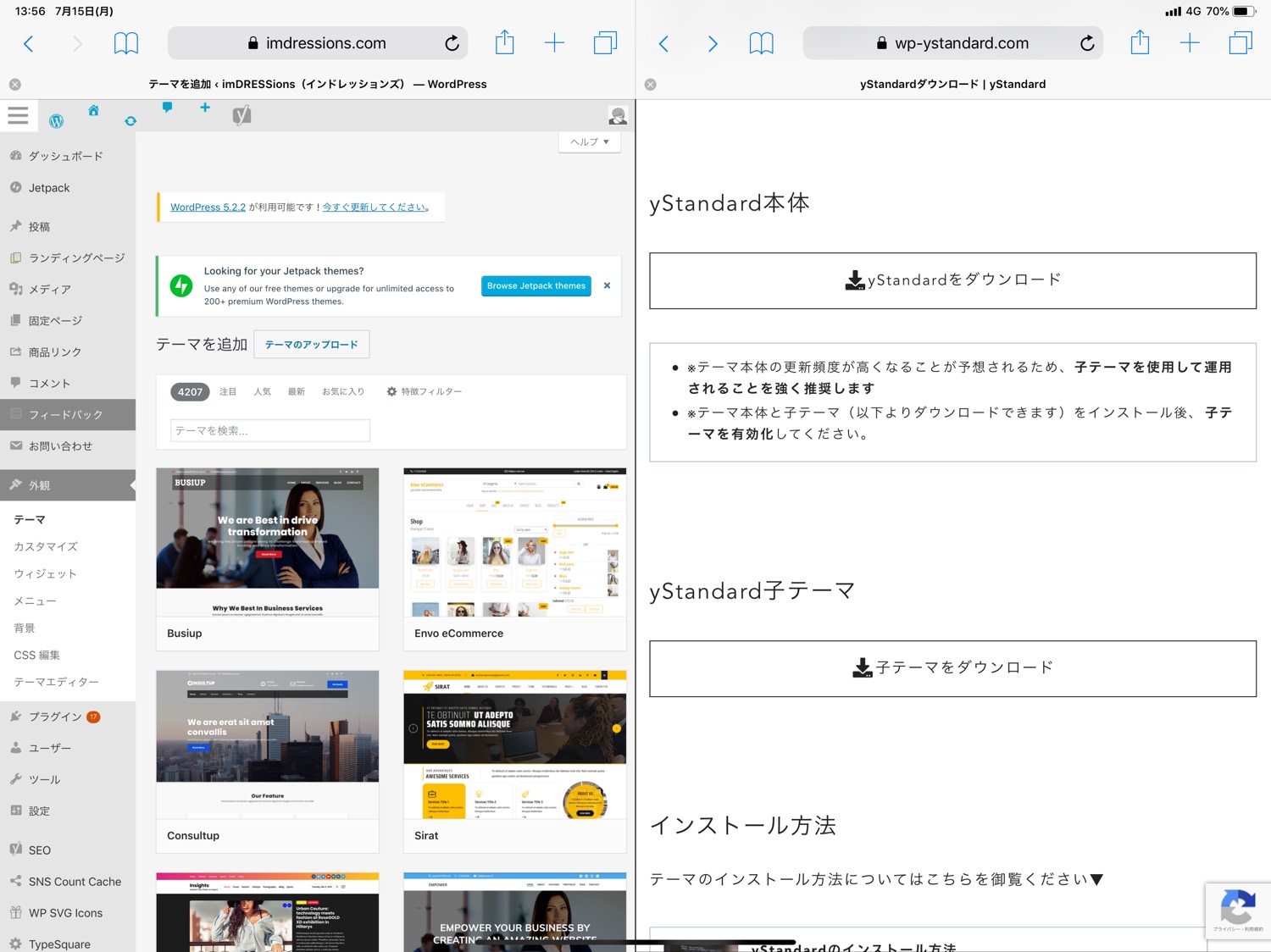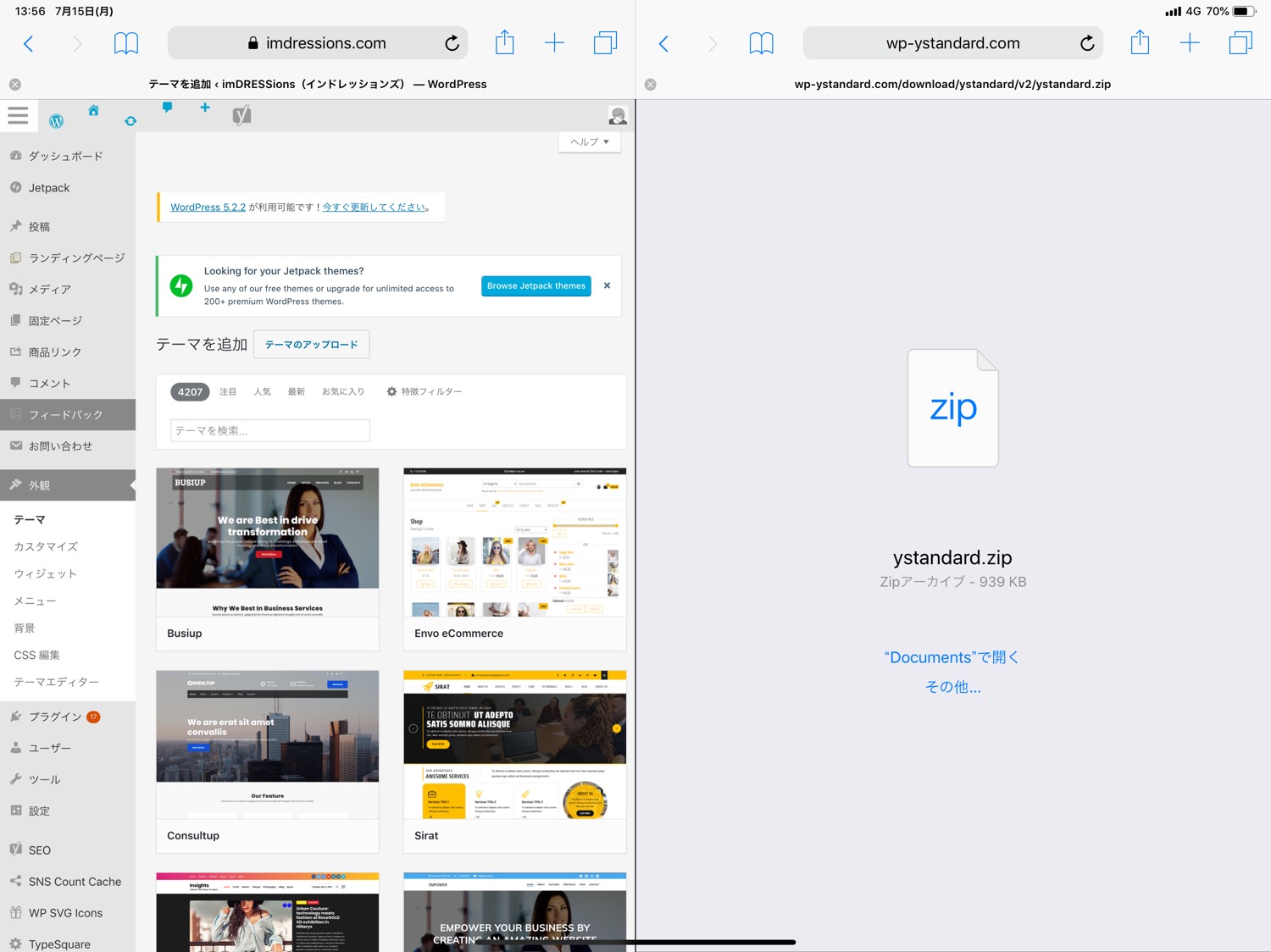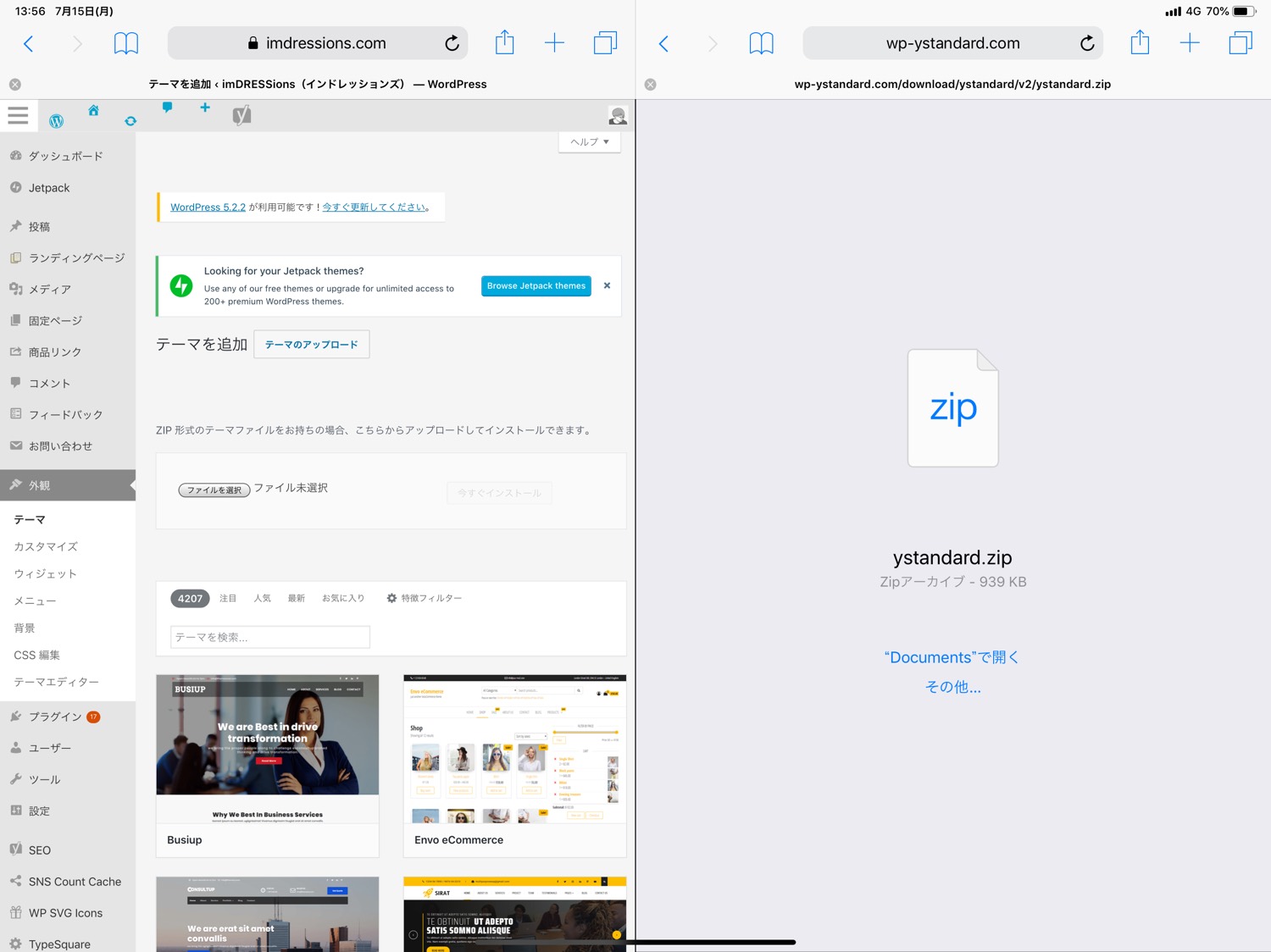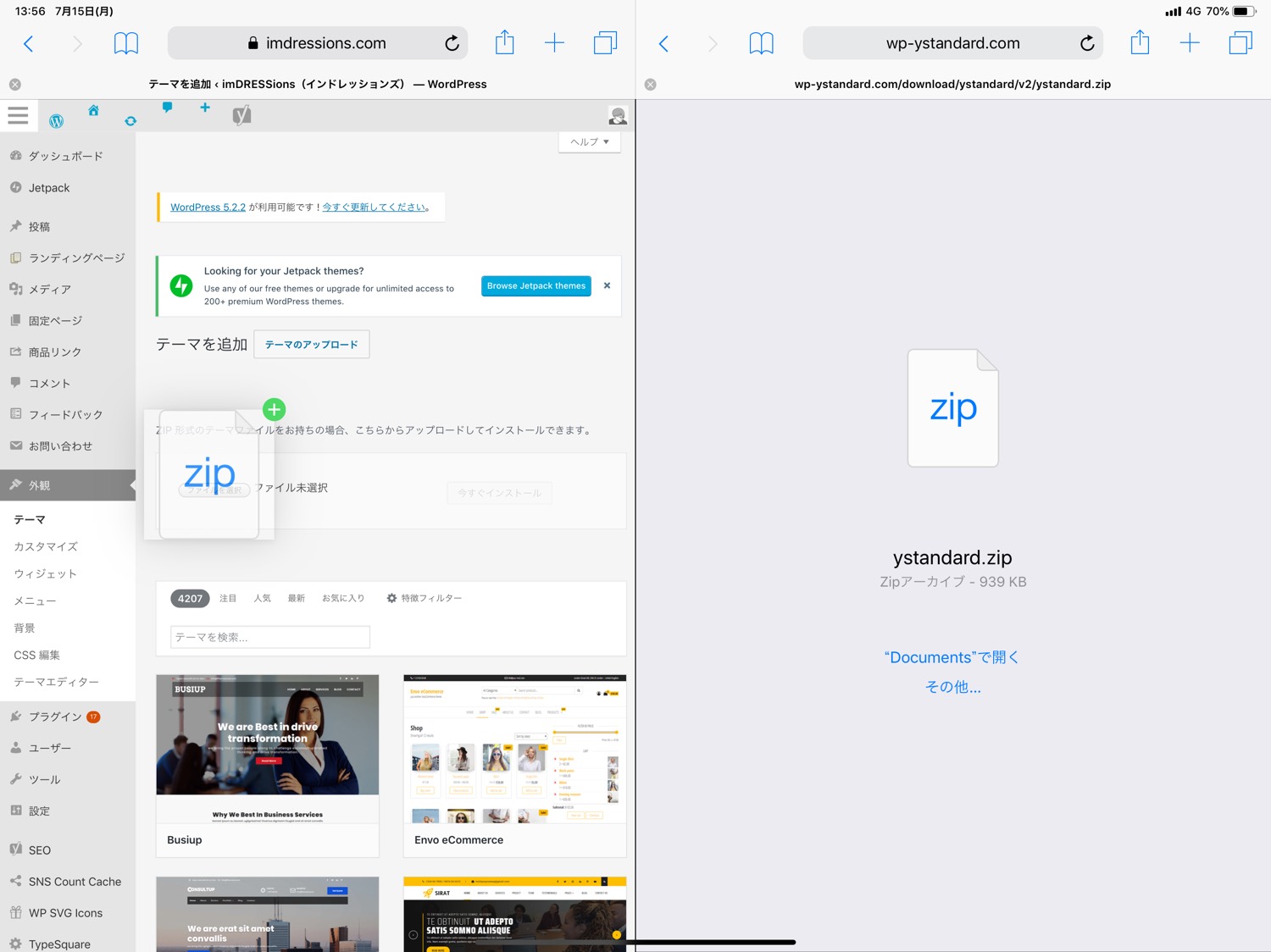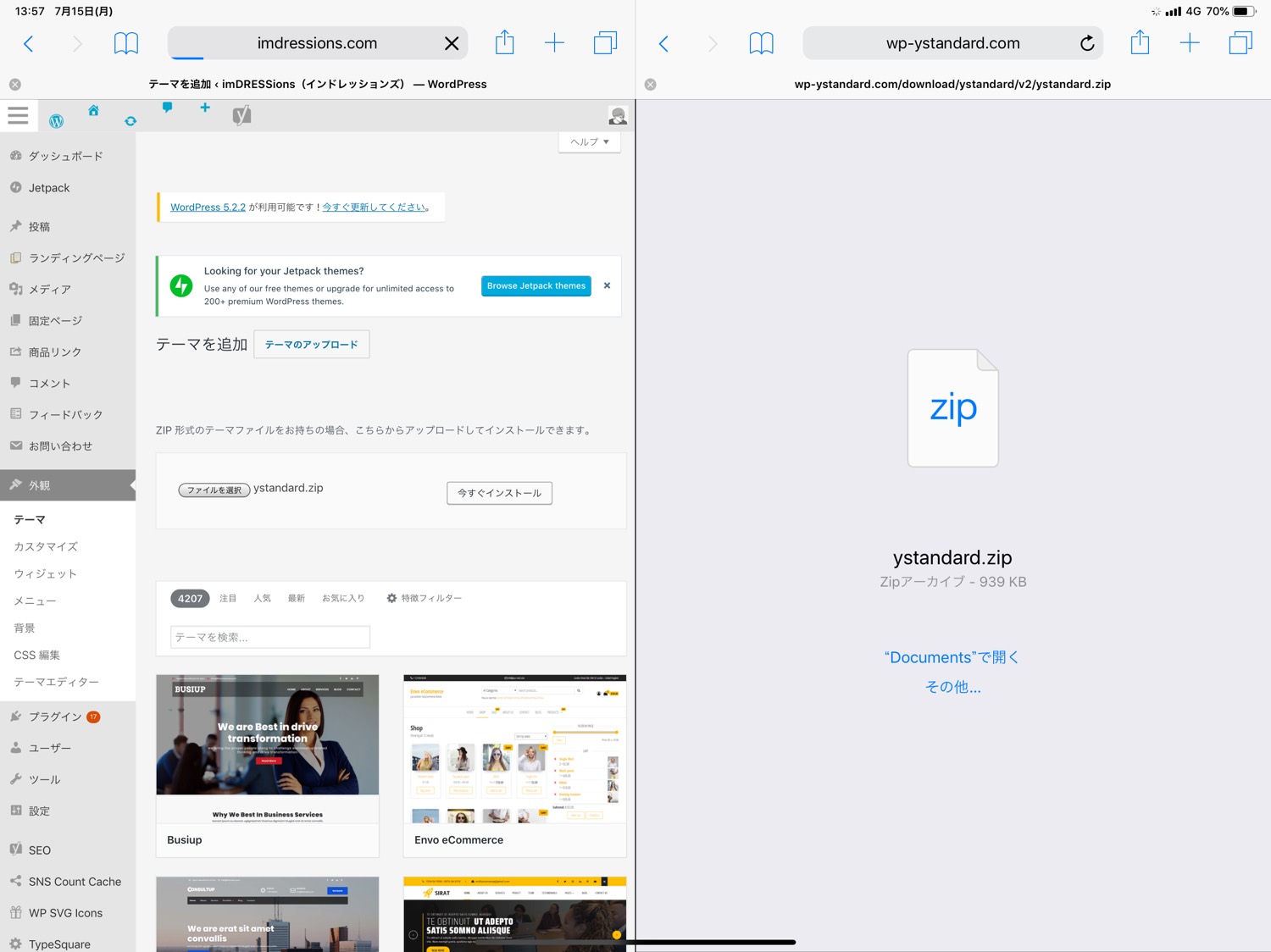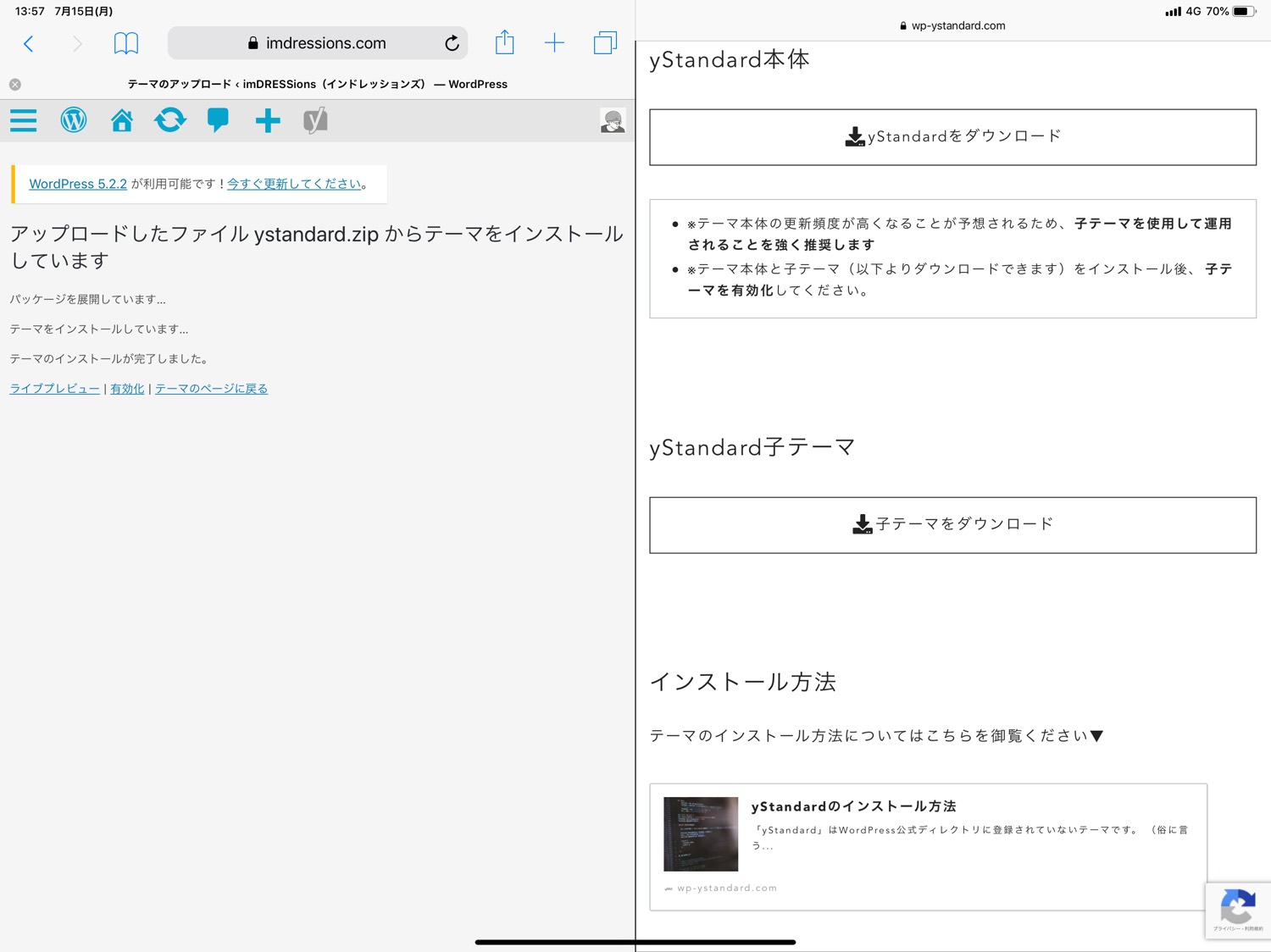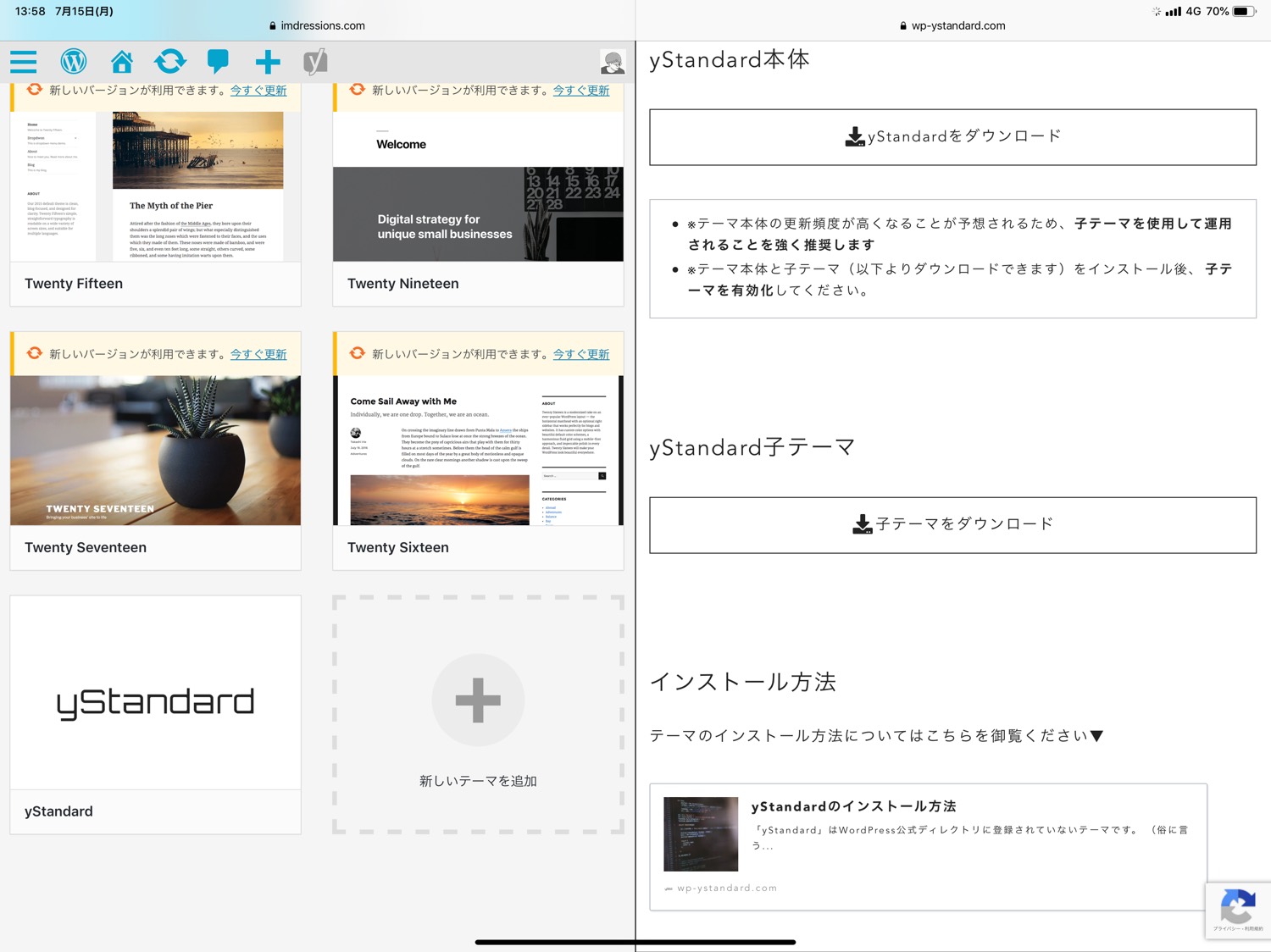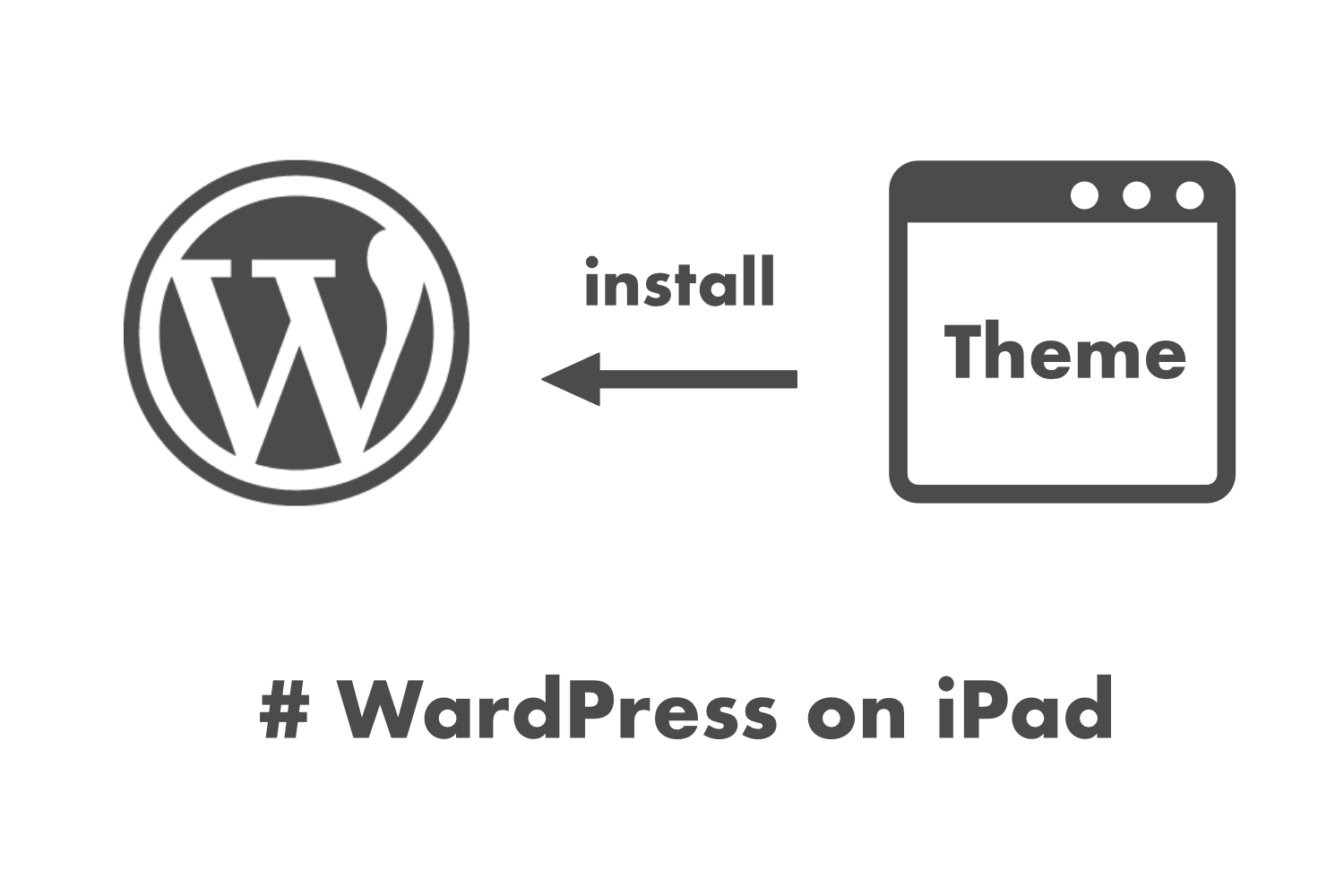このブログimDRESSionsはiPad Proを使って更新しています。
ブログ更新以外にもiPadだけでWordPressを操作できることはたくさんある。
それを【#iPadでWordPress】というタグでまとめていこうと思います。
今回は、iPadでWordPressテーマをインストールする方法。
公式テーマはダッシュボードから簡単にインストールできますが、それ以外のテーマは少しだけ手順が増えるので、その手順をiPadを使って紹介していきます。
テーマをダウンロードしてインストール。
今回は無料テーマ「yStandard」を例にインストールしていきます。
まずはSafariでWordPressダッシュボードとインストールしたいテーマのダウンロードページを並べておきます。
Safariのページを並べる方法はページタブを右端までドラッグ&ドロップするだけ。
ダウンロードボタンを押して、
zipファイルが表示されたら次は左画面のWordPress側に操作を移します。
「外観」→「テーマ」の順に選択し、新規追加をタップ。
「テーマのアップロード」をタップすると「ファイルを選択」というボタンが現れる。
ここに右画面にダウンロードしておいた、テーマのzipファイルを「ファイルを選択」ボタンまでドラッグ&ドロップ。(右上に緑の+マークが出たらドロップ)
「今すぐインストール」ボタンを押すとインストールが始まります。
この画面になったらインストール完了。
テーマ「yStandard」がきちんとインストールされているか確認しておきましょう。
まとめ
PCを使わずにiPadだけでWordPressテーマをインストールする方法でした。
WordPressはwebで操作できるため、iPadだけで出来ることも沢山あります。
「#iPadでWordPress」というタグをつけてこれから紹介していこうと思うので、チェックしてみてください。